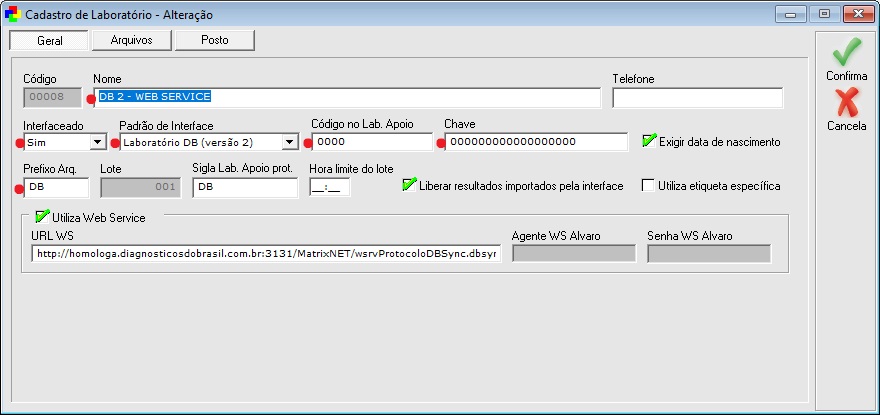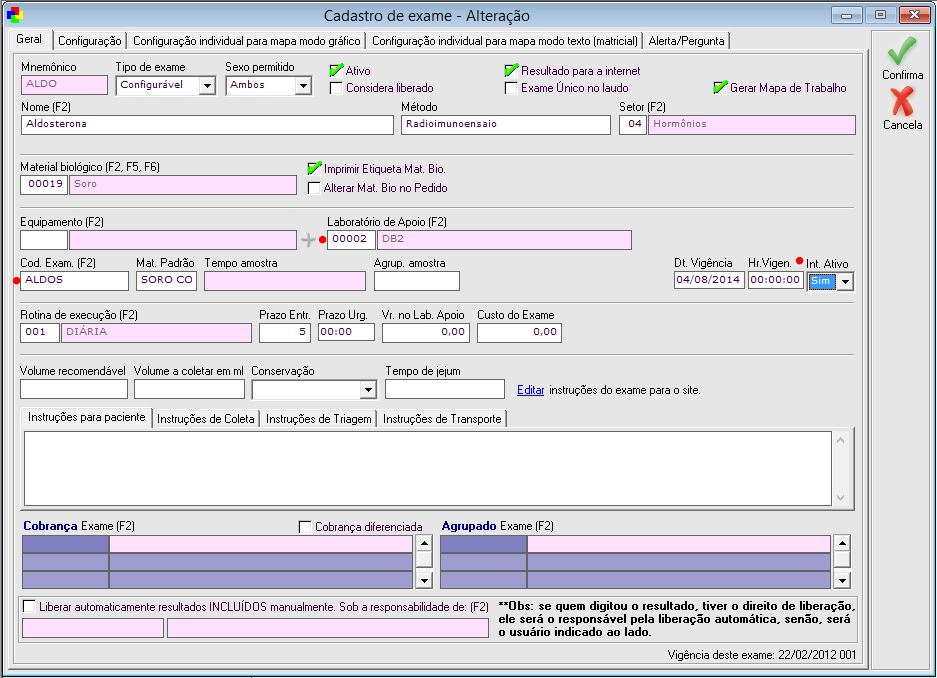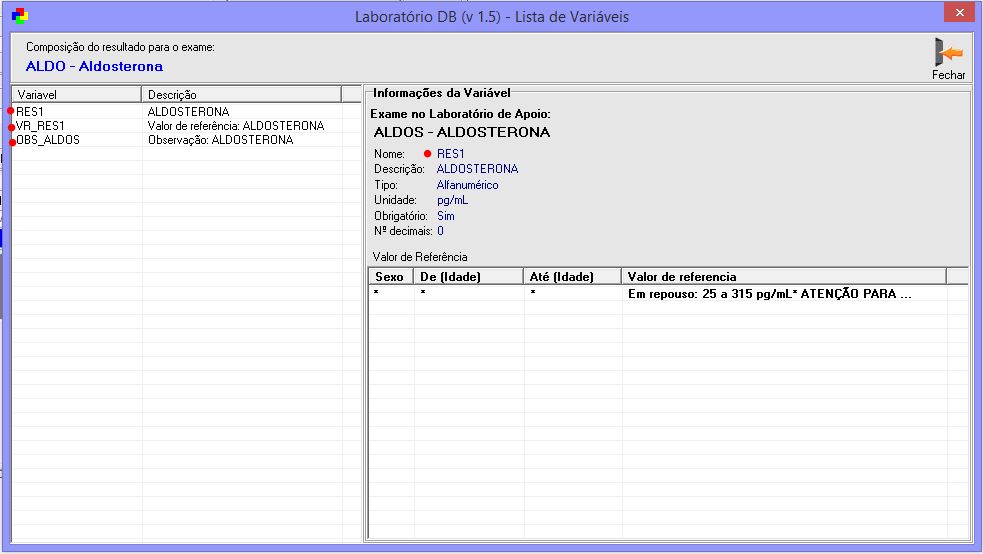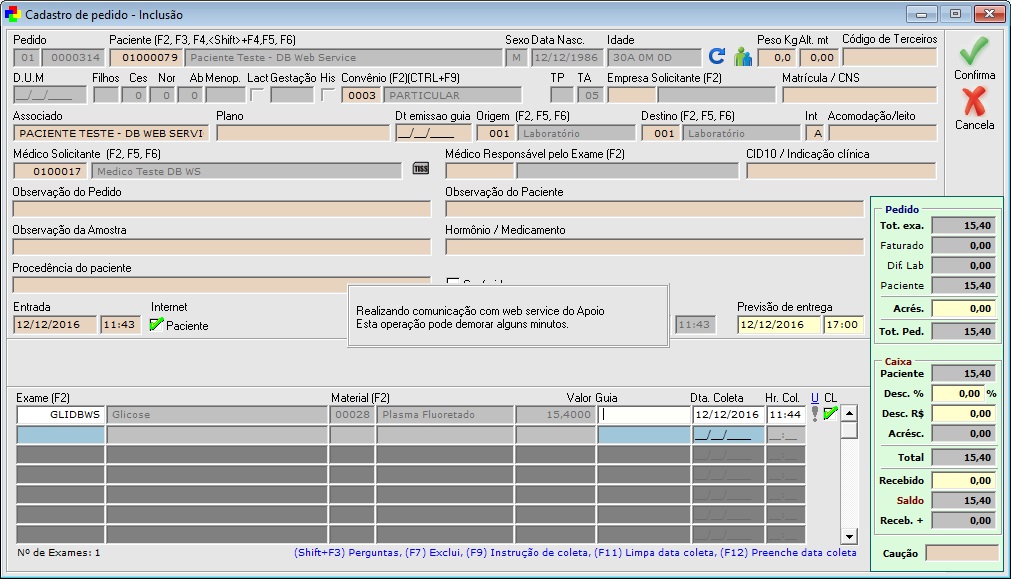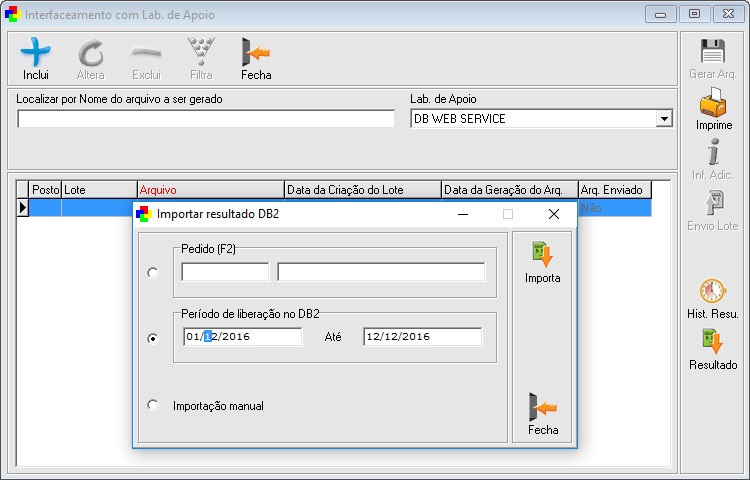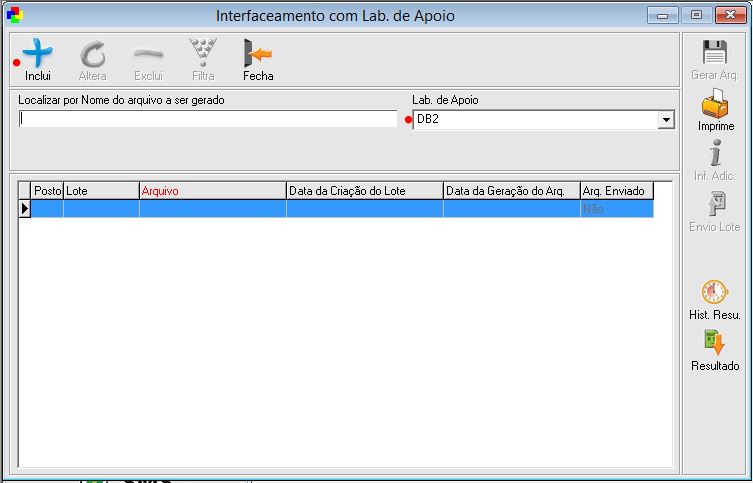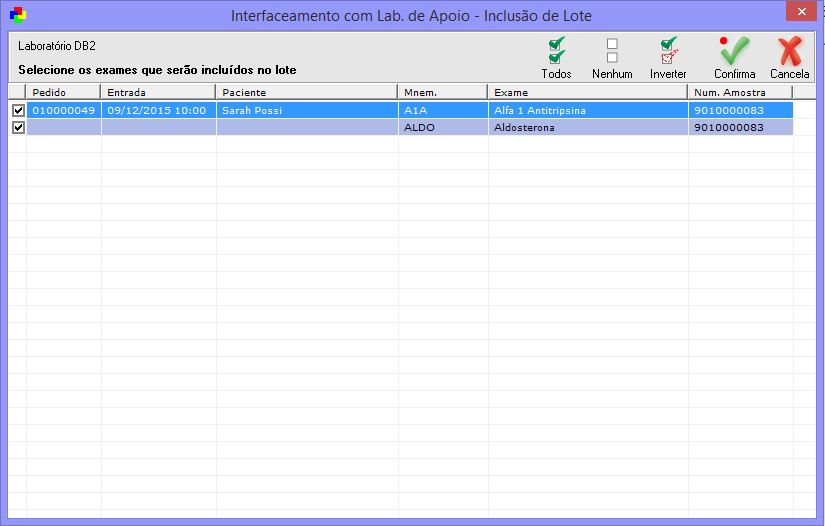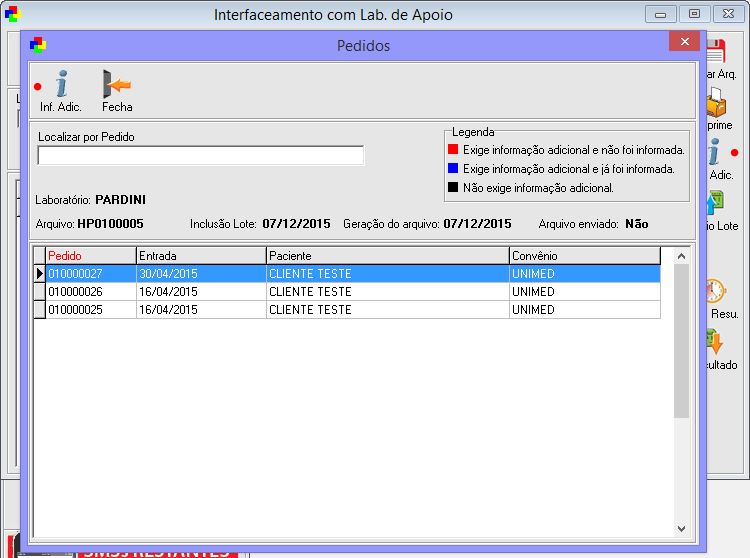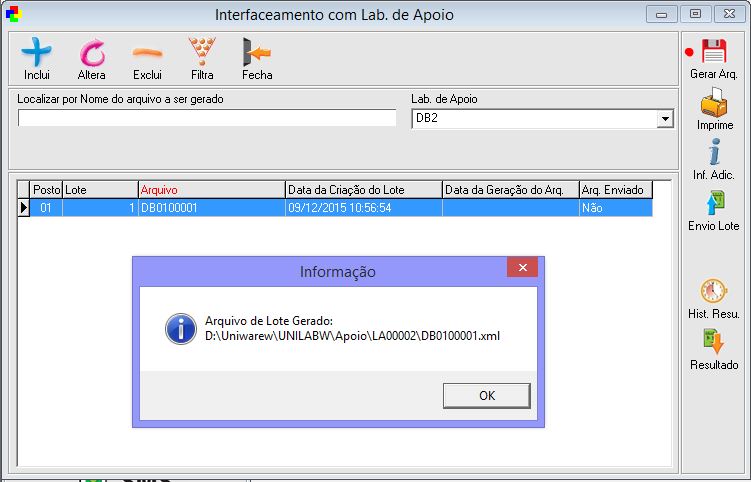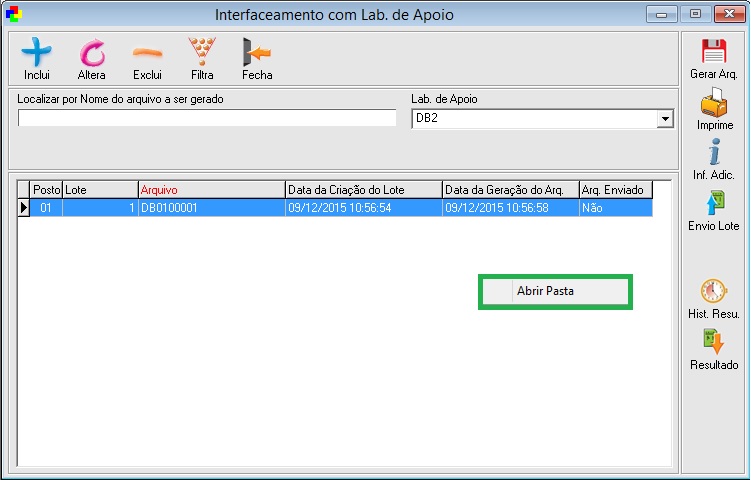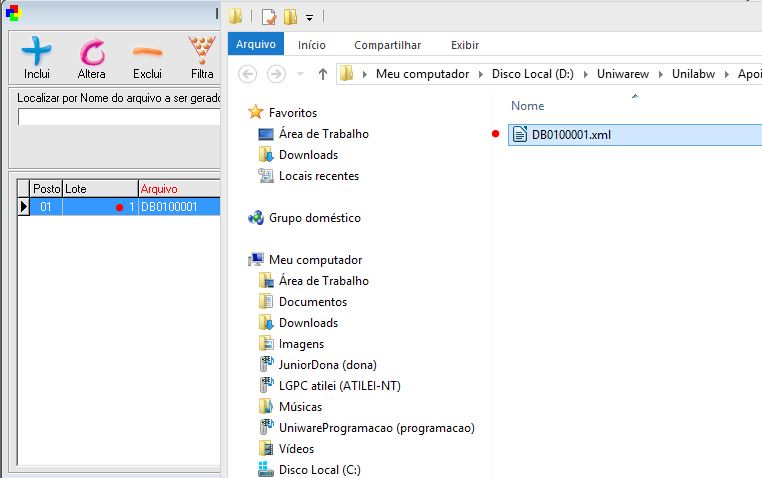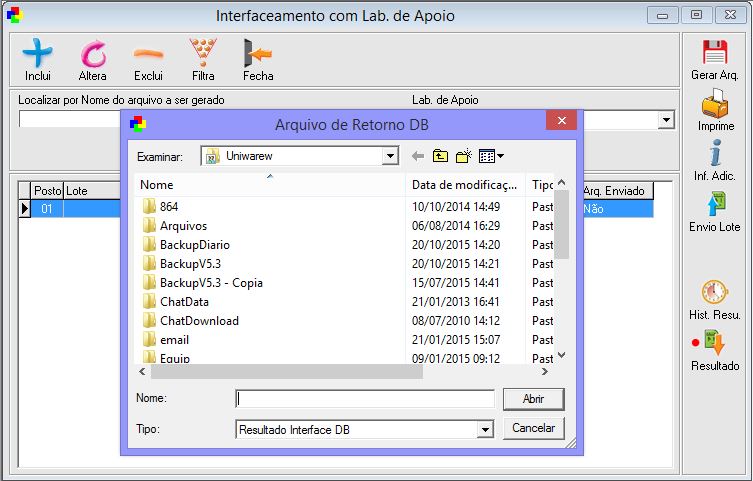Mudanças entre as edições de "Web Service do DB"
(→Contato no Laboratório DB (versão 2)) |
(→Contato no Laboratório DB (versão 2)) |
||
| Linha 2: | Linha 2: | ||
[[Categoria:Unilab]] | [[Categoria:Unilab]] | ||
==Contato no Laboratório DB (versão 2)== | ==Contato no Laboratório DB (versão 2)== | ||
| − | |||
| − | |||
| − | |||
| − | |||
| − | |||
| − | |||
| − | |||
| − | |||
| − | |||
:Arthur Brugnari | :Arthur Brugnari | ||
:IT Coordinator | :IT Coordinator | ||
| Linha 35: | Linha 26: | ||
:11-4193-8617 | :11-4193-8617 | ||
:11-4193-8885 | :11-4193-8885 | ||
| + | |||
| + | :Contato no DB - Web Service: | ||
| + | :Nome: Thiago Trincas | ||
| + | :Função: Analista de Implantação | ||
| + | :Telefone: +55 41 3299-3400 | ||
| + | :E-Mail: thiago.trincas@dbdiagnosticos.com.br | ||
| + | :Endereço: BR 376, 11313 . São José dos Pinhais . PR . 83010-500 | ||
===Pré Requisitos e Ativação de Interface=== | ===Pré Requisitos e Ativação de Interface=== | ||
Edição das 14h59min de 12 de dezembro de 2016
Índice
Contato no Laboratório DB (versão 2)
- Arthur Brugnari
- IT Coordinator
- Fone: +55 41 3299-3401 . Cel:+55 41 9890-1400
- arthur.brugnari@dbdiagnosticos.com.br
- Marcos Fernando Maichaki
- Support Analyst
- Fone: +55 41 3299-3413
- Cel: +55 41 9890-0405
- marcos.maichaki@dbdiagnosticos.com.br
- Vitor AR informática
- 11 4193 8884 ** até hoje nunca atendeu neste número apesar de ser o número que o wagner da AR nos passou.
- Wagner Gonçalves
- 11-7701-0830
- 107*55110 nextel
- wagner@ar.inf.br
- AR Informática
- 11-4193-8617
- 11-4193-8885
- Contato no DB - Web Service:
- Nome: Thiago Trincas
- Função: Analista de Implantação
- Telefone: +55 41 3299-3400
- E-Mail: thiago.trincas@dbdiagnosticos.com.br
- Endereço: BR 376, 11313 . São José dos Pinhais . PR . 83010-500
Pré Requisitos e Ativação de Interface
- O laboratório apoiado deve ter negociado com o DB quais exames serão interfaceados e seus valores.
- Solicitar ao DB seu código e chave de interfaceamento com o Unilab.
- Solicitar ao DB o arquivo de modelo de exames. (Quando o DB ou cliente nos envia esta tabela, anexamos o XML ao: \\svw-uniware2\SUPORTE\_Instalacao_UNILAB\Uniwarew\Unilabw\Apoio\defs\DB2)
Após cliente passar ao suporte as informações necessárias descritas acima, é necessário acessar o Unilab e ir em: "Cadastro>Laboratórios" e incluir o laboratório Diagnósticos do Brasil como mostra a imagem abaixo:
- Nome do laboratório de apoio;
- Interfaceado - Informe 'SIM';
- Padrão de Interface - Informe a opção 'Laboratório DB (versão 2)';
- Código no Lab. Apoio - Este código é fornecido pelo DB (Possui 10 (dez) posições).
- Chave - Contem a chave do Laboratório de Apoio
- Prefixo Arq - Contém o prefixo do arquivo
- Utiliza Web Service - Caso o laboratório utilize envio de pedidos via web service, solicitar para o DB, além do código e chave, também a URL WS.
Obs.: Os pontos vermelhos são obrigatórios preenchimentos.
Apesar de ter dois tipos de padrão de interface para o DB, sempre utilize o DB2.
Importação de Arquivo de Modelos
Depois que o DB enviar o arquivo de modelos (por meio do cliente ou diretamente para nós), coloque o arquivo dentro da pasta "Unilabw>Apoio>Defs>DB2" dentro da Uniwarew no servidor do cliente. Clique na aba do meio de "arquivos" e selecione o arquivo para importação. Quando terminar, apenas confirme. Já está ativo o interfaceamento, agora é necessário configurar aos exames.
Configurações de exames
- Em "Cadastros > Exames > Exames", selecionar o exame que se quer interfacear e alterá-lo, ou se o exame não estiver cadastrado, pedir ao cliente cadastrá-lo.
- Aba Geral:
- No campo Laboratório de apoio, informar o laboratório DB (versão 2).
- No campo "Cód. Exam. (F2)" - com F2, selecionar o exame no DB. (Ao selecionar o exame os códigos do exame, MTBI, e a vigência são preenchidos conforme as informações constantes no arquivo de modelos.)
- O Campo "Int. Ativo": Marcar como SIM que representa que aquele exame está pronto para ser interfaceado.
- Quando o exame ficar marcado como ativado, a data da ativação será a de hoje e por segurança só serão incluídos em lotes de interfaceamento os exames que forem incluídos em um pedido um dia depois do dia em que o interfaceamento do exame foi ativado.
- O Laboratório DB NÃO executa exames configurados como amostra adicional. Caso seja necessário deverá ser configurado um exame para cada amostra.
- Aba Configuração:
- Apertar o botão F3 ou clique no botão de "Listas de Variáveis" e configure as variáveis do DB2.
Para copiar a variável do DB2, basta clicar nas variáveis em AZUL (ESTÁ DENOMINADA COMO NOME), que irá copiá-la para a área de transferência (Ctrl + C).
- O valor de referencia, na parte inferior direita possui o mesmo padrão, basta clicar no texto que será copiado
- NOTA: Dentro da lista de variaveis existe o valor de referencia (descrição), e a variável VR_RES1, então continuará sendo possível o cliente copiar dentro da lista de variável o texto do valor de referencia e colar dentro do Unilab como fazia antes ou importá-lo como uma variável (Na configuração de exame, ao invés da coluna ser do tipo "Valor de Referencia", mude ela para "Resultado texto" do tipo "Texto Livre" e cole a variável de valor de referencia para que seja importado junto com o resultado no retorno. As duas formas funcionarão.
- NOTA 2: O valor de referência na tela de variáveis está alinhado pois a fonte é monoespaçada (todos os caracteres possuem o mesmo tamanho), para ficar alinhado no exame, terá que usar uma fonte monoespaçada tambem, caso contrário, ira desalinhar. Exemplo de fontes monoespaçadas: BatangChe, Bitstream Vera Sans Mono, Consolas, Courier New, DejaVu Sans Mono, Liberation Mono, entre outras.
Caso tenha mais dúvidas sobre configuração de exames, ver documentação do Hermes Pardini (Interfaceamento_Hermes_Pardini). A única diferença que tem entre as interfaces do Unilab, é a tela de listas de variáveis, a função são exatamente todas iguais, o que muda é o designer.
Interface Envio/Retorno
- Envio via Web Service:
- Ao enviar um pedido que possua exame(s) que são interfaceados com DB2 Web Service, estes exames interfaceados serão enviados para o DB no ato da confirmação do pedido.
- Retorno via Web Service:
- Basta ir no menu: Movimentação > Interfaceamento > Laboratório de Apoio.
- Clicar em Resultado
- Selecionar a forma que deseja importar o resultado:
- Pedido (Importação individual por pedido) - Período de liberação no DB2 (Importa os exames que foram liberados no DB, dentro do período que foi preenchido. (Intervalo máximo de 10 dias entre o período inicial e o período final)) - Importação manual (Onde o laboratório possui o arquivo de importação disponibilizado pelo DB. Basta selecionar esta opção, clicar em "Importa", selecionar o arquivo e clicar em "Abrir")
- Envio Manual:
- Após ter os exames configurados e pedidos incluídos e impresso as etiquetas pelo sistema referentes a esses exames deverá seguir os passos (Obs.: Os exames interfaceados necessitam estar triados para irem ao lote):
- Ir em: "Movimentação > Interfaceamento > Laboratório de Apoio". Escolher o DB2.
- As informações que são enviadas para o DB (versão 2) no arquivo de envio estão disponíveis no layout de envio em: "D:\CVS\light\documentacao\InterfaceLaboratórios\DB\novolayout\protocolo_padrao_DB_v 1_5_apoiado.pdf"
- Clicar em incluir, caso você tenha pedidos do Álvaro antigos, ele exibirá uma mensagem avisando e perguntando deseja gerar lotes Antigos.
- Caso escolha SIM: Irá aparecer para incluir lotes dos pedidos antigos.
- Caso escolha NÃO: Irá aparecer para incluir lotes dos pedidos novos.
- Se necessário preencher as informações adicionais clicando no lote, e no bota Info. Adic. em seguida.
- Após incluir é só clicar em GERAR ARQUIVO e enviar para o sistema do DB (esta questão é de responsabilidade do DB explicar ao cliente como funciona).
Obs.: Caso tenha dúvidas sobre informação adicional, veja documentação do Alvaro. http://svw-uniware2/wiki/index.php/Interfaceamento_com_%C3%81lvaro#Interface_Envio.2FRetorno
Os arquivos de lote são salvos sempre em uma pasta padrão dentro do Unilabw do cliente, se clicar com o botão auxiliar do mouse dentro da tela de interfaceamento, aparece um botão de "Abrir pasta", quando clicar nela, abrirá a pasta onde todos os arquivos de lote do DB estão, seleciona do último gerado. O Nome do arquivo na pasta é exatamente o mesmo que está na tela do Unilab.
É este o arquivo de lote que será enviado ao DB.
- Retorno
- Já com o arquivo de retorno (esta questão é de responsabilidade do DB explicar ao cliente como funciona), deverá ir em: "Movimentação > Interfaceamento > Laboratório de Apoio". Escolher o DB2.
- É só clicar em RESULTADO e escolher o arquivo de retorno.
- O Unilab irá mostrar quantos resultados serão importados para que o cliente possa confirmar.
- Na importação do retorno do DB (versão 2) várias verificações são feitas para garantir a integridade do resultado importado pela interface. Se algum resultado enviado pelo DB tem alguma divergência com as informações configuradas no Unilab, o resultado divergente não é importado e a causa é relatada no final da importação.